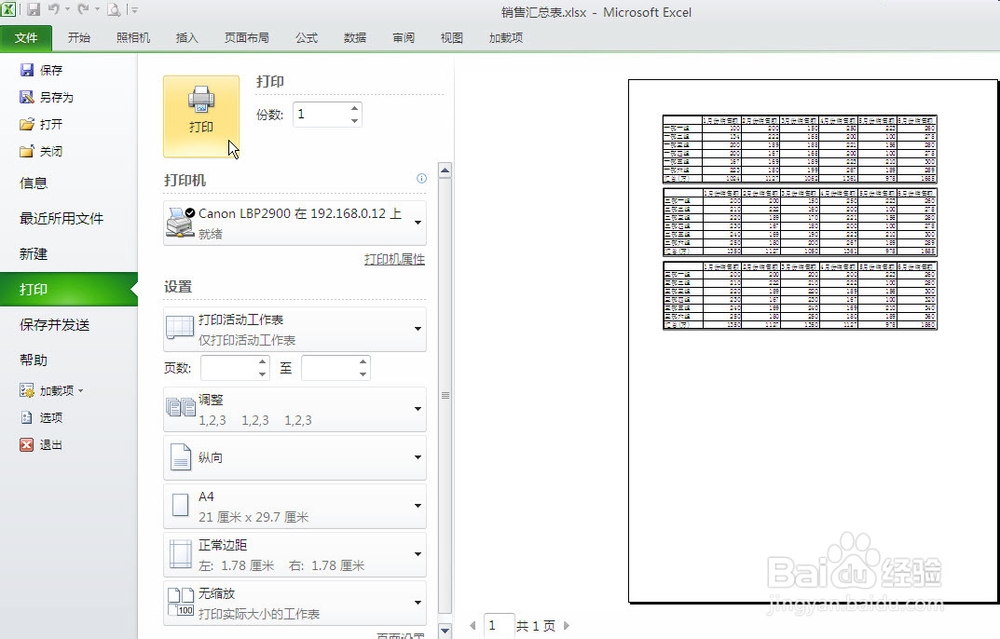1、打开需要打印的EXCEL表,销售一部,销售二部,销售三部数据分别在三个工作表中
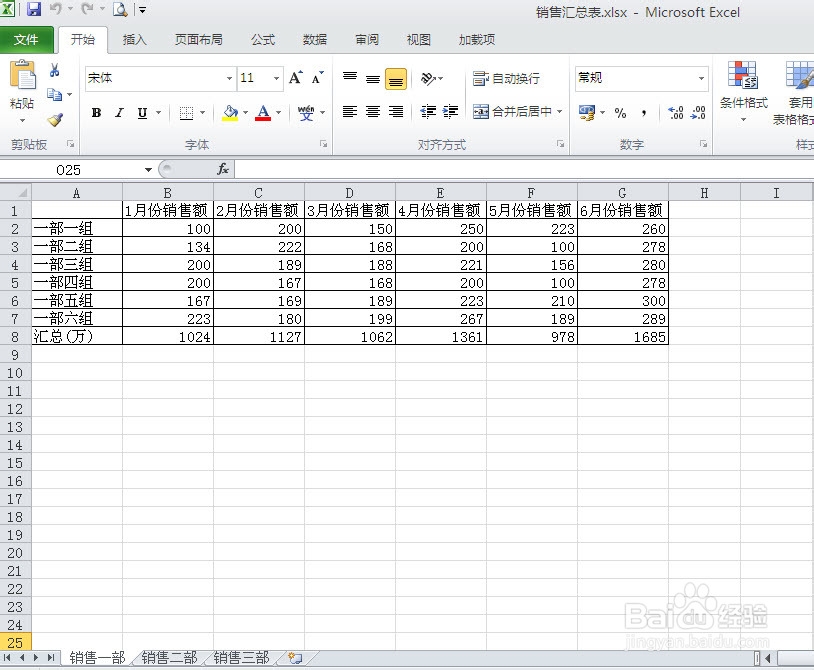
2、文件—选项—自定义功能区—不在功能区中的命令找到“照相机”
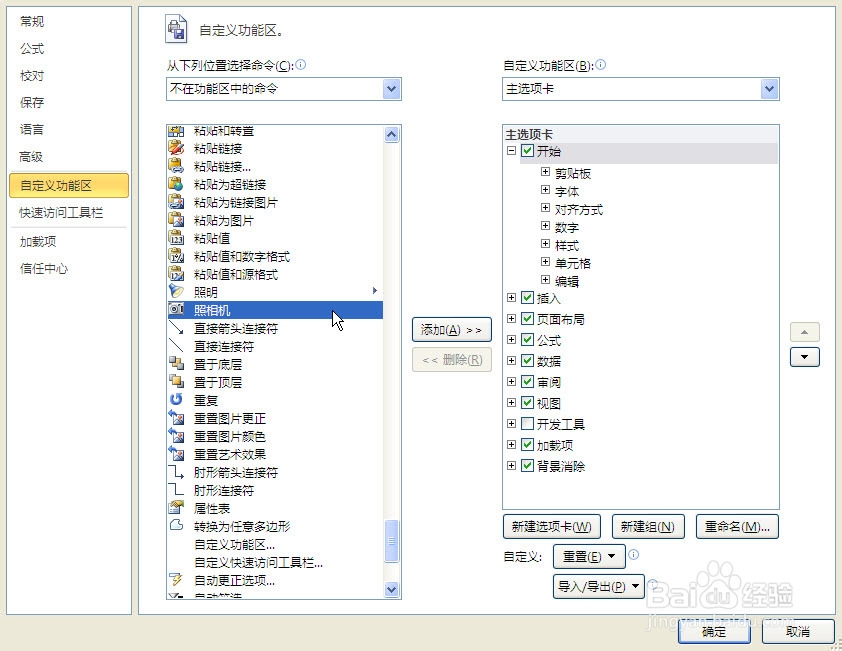
3、点击"新建选项卡"

4、重命名选项卡为"照相机" 确定


5、可以看到新的选项卡"照相机"成功添加
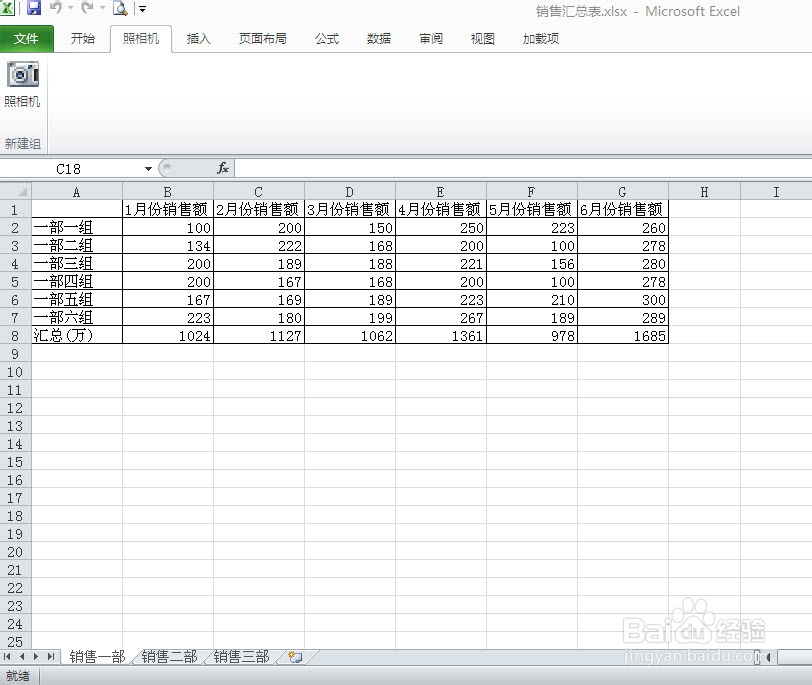
6、在工作簿中新插入一个新工作表"sheet1"

7、选中销售一部工作表中数据后点击照相机按钮
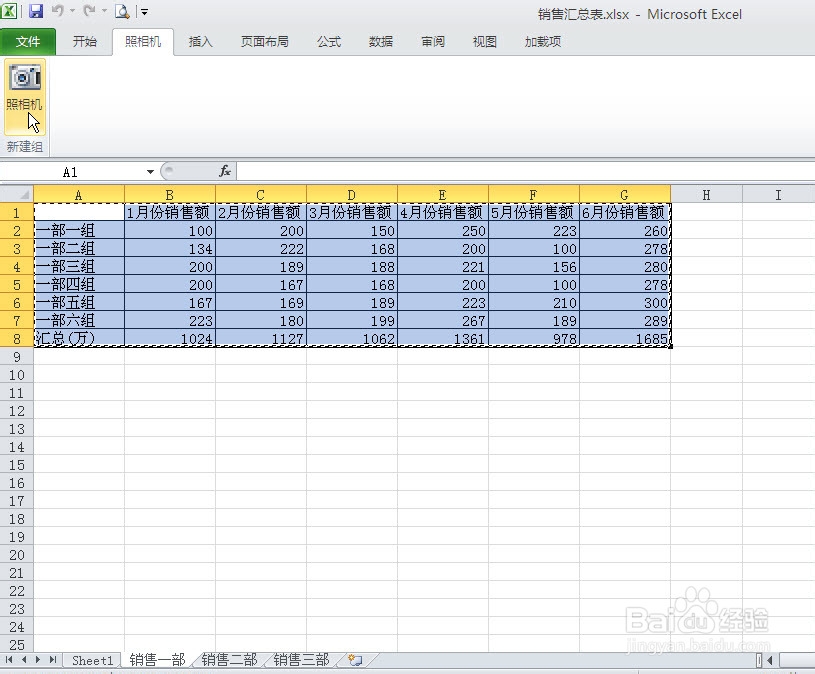
8、切换到sheet1工作表,左键点击A1单元格,销售一部工作表中数据被照相到sheet1工作表中

9、重复7-8步骤,把销售二部及销售三部工作表中的数据照相到sheet1工作表中
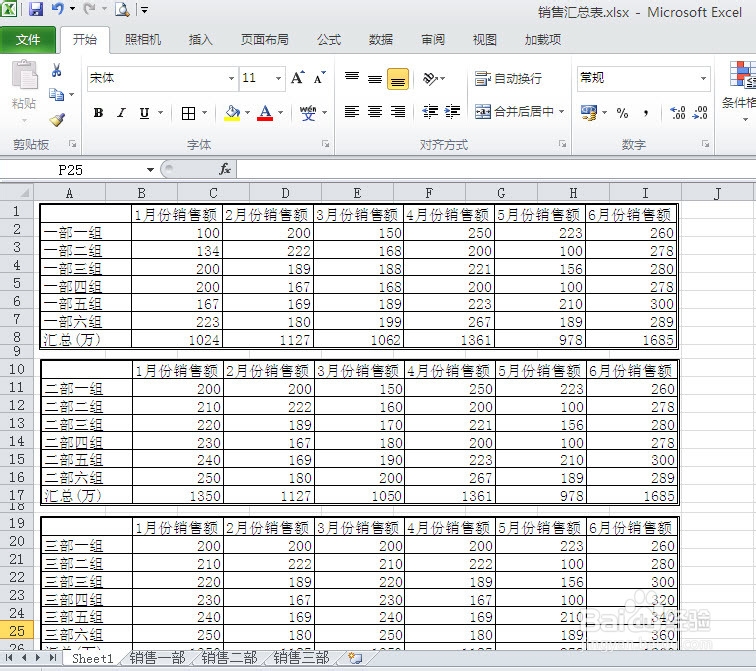
10、页面设置,打印,实现了多张工作表打印在同页的目的